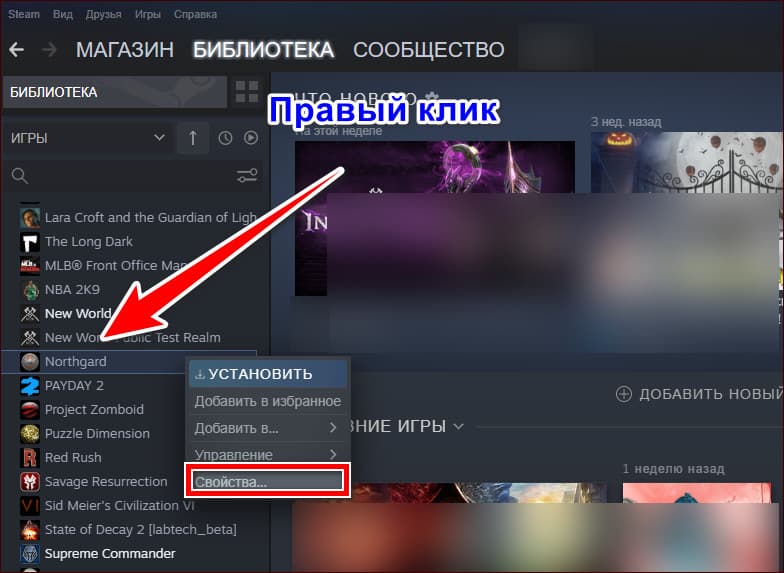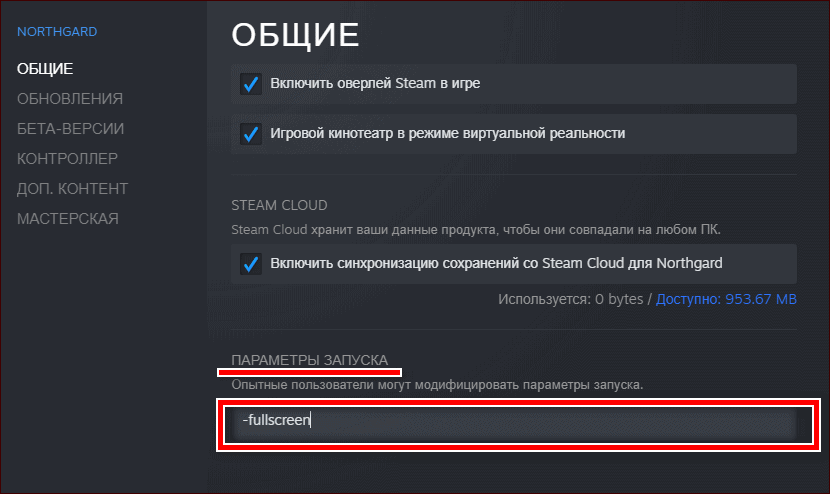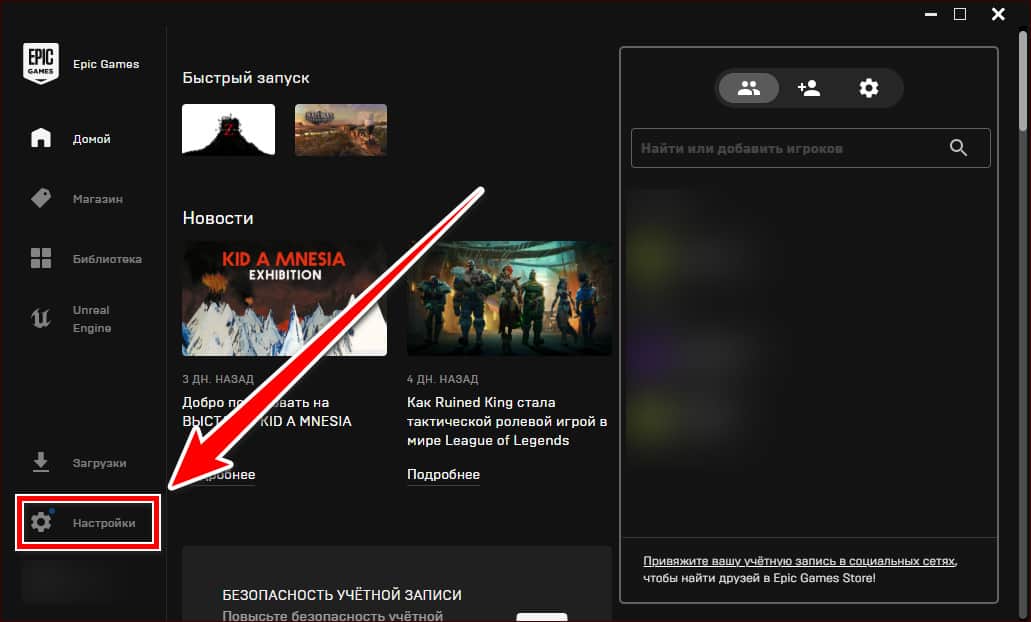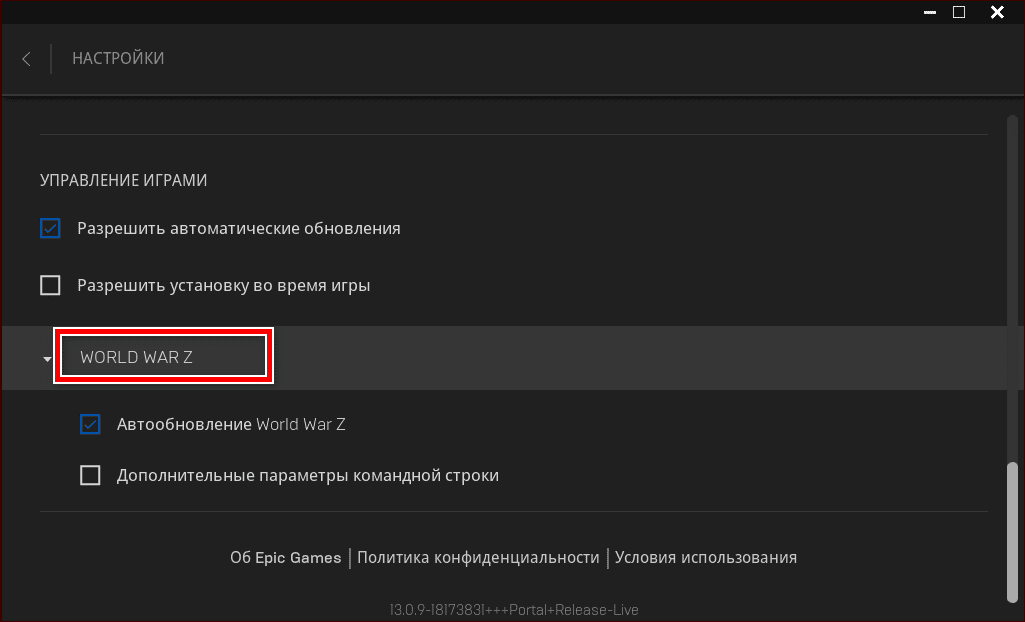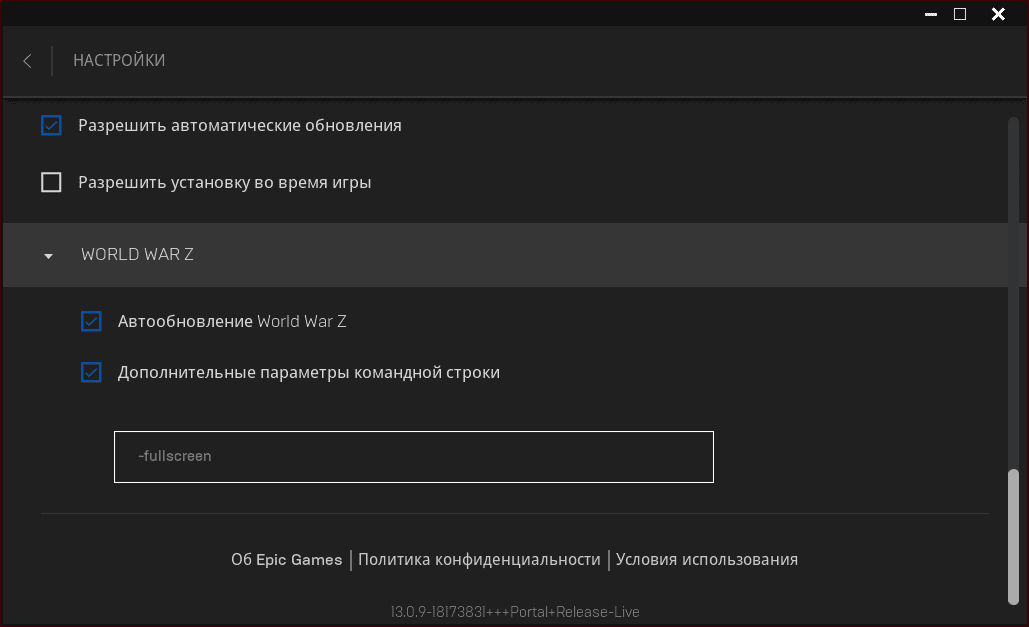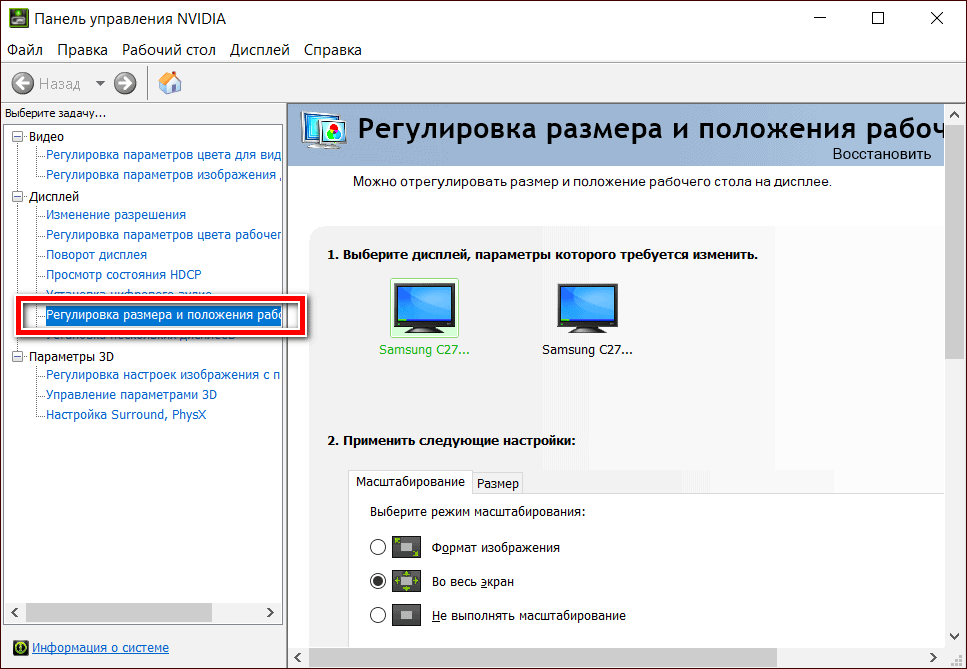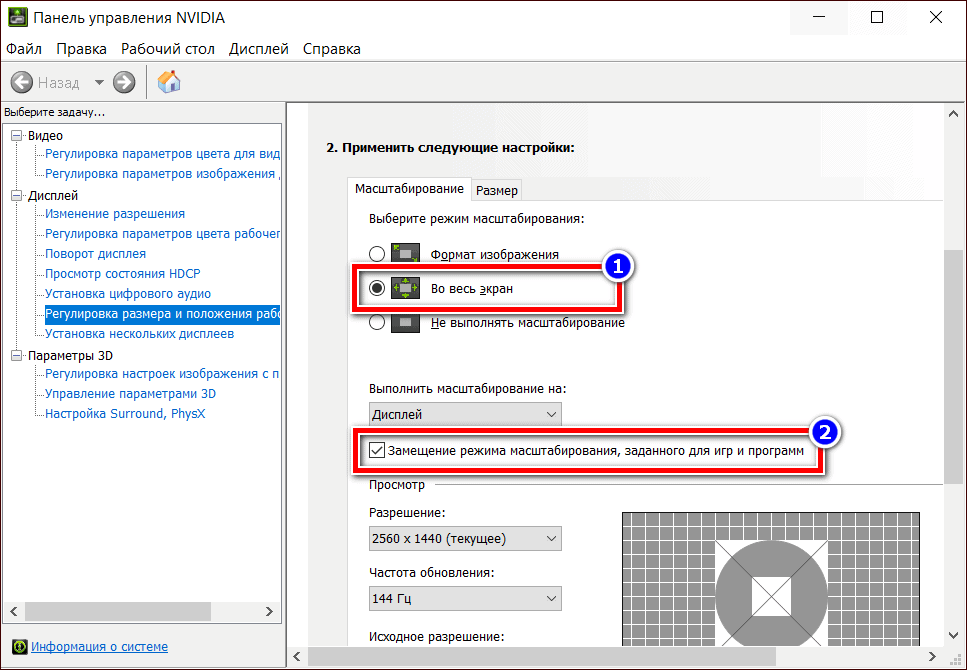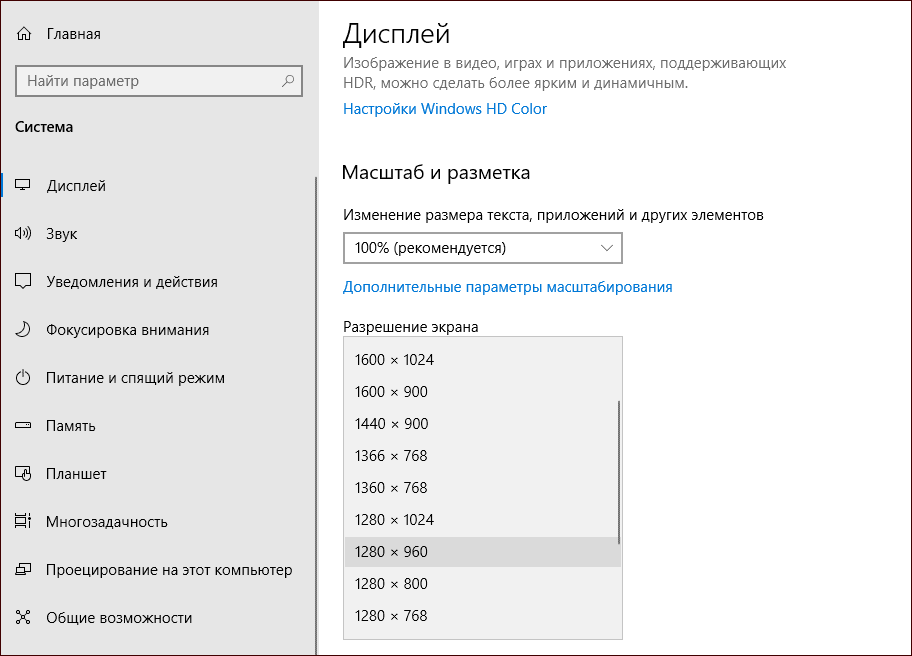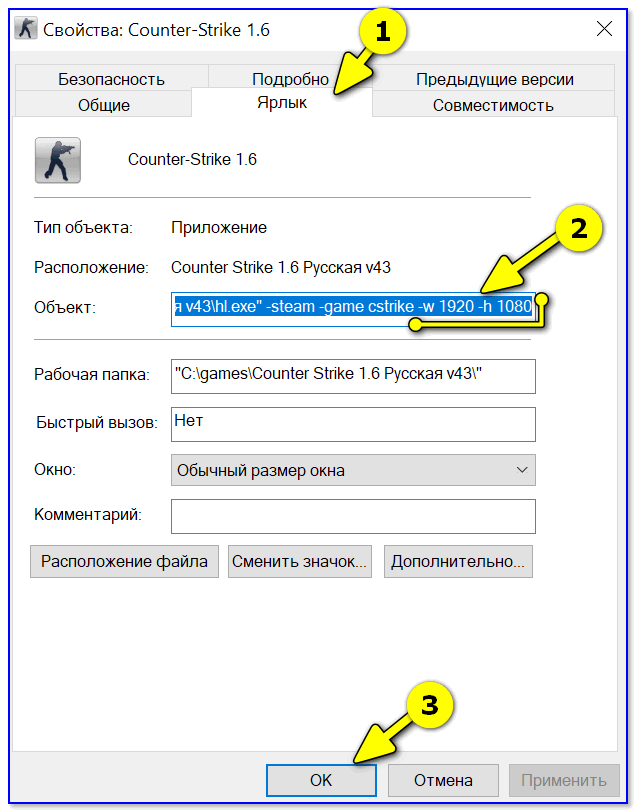как запустить первую мафию на полный экран ,а то постоянно в окне запускает,в винде10,ковырялся в настройках не помогает ставил совмеситмости тож никак,че делать подскажите???
metalman903
Выкинь «десятку» в помойку и поставь нормальную ОС.
tovarish comrade
windows 95?
Nikita237
Если настолько хардкорный старичок, то можешь и ее попробовать.
tovarish comrade
да «десятка» неплохая да и новые игры на ней плавно идут, ну а со старыми хрен что поделаешь, рано или поздно придётся забыть ну или виртуалка
Избавиться от рамки оконного режима можно, установив Mafia Widescreen Fix (http://thirteenag.github.io/widescreen_fixes_pack#s_other2) Затем необходимо создать в папке с игрой пустой файл wndmode.ini и игра пойдет в оконном режиме без рамки. Будет выглядеть как полный экран, разницы не заметите.
Grandshot
От души помогло!
Grandshot
Как установить этот фикс? Скачал все три архива, распаковал в папку с игрой. И как сделать файл .ини? В компах мало шарю. В основном на логике и интуиции. Если можно через ФБ напишите. Сюда зашел случайно, пытаясь найти решение проблемы в Яндексе.
Alexander Glyzin
Просто создай пустой текстовой документ в папке с игрой, и сохрани его как wndmode.ini (При сохранении в Блокноте выбери Тип файла: Все файлы)
Grandshot
Блокнотовский файл делал. Что-то не помогло. Наверное с архивами что-то не то сделал, или не туда. Там внутри нет никаких установочных файлов.
Grandshot
Кажется понял в чем проблема. ФОрмат игры не растягивается на моем ноуте… и окно делается посередине, а по краям черные полоски. Экран у монитора растянутый в стороны. 
Alexander Glyzin
Если в ноутбуке видеокарта от Nvidia, можно в Панели управления драйверов изменить режим масштабирования рабочего стола (Вкладка «Дисплей», пункт «Регулировка размера и положения рабочего стола»). А если видеокарта от AMD, или встроенная от Intel, в драйверах для этих видеокарт также возможно поменять масштабирование, но конкретно сказать не могу так как сам не использую.
При запуске игры игры выскакивает ошибка- error #3075 Data not found…
Операционная система- Windows 10.
Абабков Денис написал:
да «десятка» неплохая да и новые игры на ней плавно идут, ну а со старыми хрен что поделаешь, рано или поздно придётся забыть ну или виртуалка
Это навряд ли. У меня отец программист и он мне однажды сказал»Новое должно поддерживать старое. Это закон».
tovarish comrade
Мозг лучше свой закопай…
L1no
Всем добрый день, разархивировал эти 3 папки в папку с игрой, создал файл, поставил для всех файлов, назвал его wndmode.ini
все равно ничего не получается подскажите плз что делаю не так
ребят а где в папке игры Mafia the city lsot heaven найти папку все файлы
У кого не пашет попробуйте скачать специальный файл отсюда- http://forum.mafia-game.ru/showthread.php?t=1978. Обязательно читайте инструкцию к установке. Иначе будут проблемы,вылеты и же с ними…
Обновлено: 05.02.2023
Эта публикация удалена, так как она нарушает рекомендации по поведению и контенту в Steam. Её можете видеть только вы. Если вы уверены, что публикацию удалили по ошибке, свяжитесь со службой поддержки Steam.
Этот предмет несовместим с Mafia. Пожалуйста, прочитайте справочную статью, почему этот предмет может не работать в Mafia.
Этот предмет виден только вам, администраторам и тем, кто будет отмечен как создатель.
В результатах поиска этот предмет сможете видеть только вы, ваши друзья и администраторы.
Mafia: как сделать полноэкранный режим?
В Mafia 1
Самая старая версия Мафии чаще всего запускается в оконном режиме — ввиду несовместимости с новыми мониторами. Самым простым способом запустить игру на полный экран будет установка программы Mafia Widescreen Fix. Ее создали и испытали поклонники этой серии, так что утилита совершенно безопасна. Другой способ — пробовать поменять разрешение экрана в меню или в окне совместимости тоже должен сработать, но может ухудшиться качество картинки.
В Mafia 2
В Mafia 3
Все очень просто — включение полноэкранного режима осуществляется одним нажатием кнопки в игре — в главном меню настроек. Нужный вам пункт является первым по счету сверху. Если же включен полноэкранный режим, а игра все равно идет в рамке — значит, неверно выбрано разрешение используемого экрана. В целом же в Мафия 3 гораздо труднее отключить полноэкранный режим, чем наоборот.
Mafia: как сделать полноэкранный режим (для всех трех версий)
Mafia: как сделать полноэкранный режим? Разберем сразу все 3 версии.
Способ 1
Вам нужно, прежде всего скачать программу под названием Mafia Widescreen Fix, вставить ее в каталог игры. А затем создать файл без текста под названием wndmode и расширением -ini. Лучше всего стереть содержимое из ненужного (скопированного, например) ini-файла и переименовать его. Трюк получится, если у вас установлена библиотека Visual C++ Redistributable for Visual Studio 2013 (32x).
Мафия: как сделать на весь экран
Неполный охват экрана наблюдается, когда Mafia I запускают на Windows 8 и 10. Связана проблема с тем, что игра «не знает» о существовании мониторов с широким форматом и высоким разрешением. Таких моделей на момент выхода первой Мафии просто не существовало. Скажу сразу — перенастройка не поможет, нужен фанатский фикс или особая утилита фонового действия. Итак, мафия как сделать на весь экран: 2 простых и быстрых варианта.
В Mafia 2
Тут интерфейса настроек нет, по крайней мере, такого удобного, как в первой Мафии. Но — вы без проблем пропишете изменения вручную. Итак, включите опцию поиска скрытых файлов, поочередно перейдите в папки Users > Профиль > AppData > Local. Далее откройте каталог 2K Games и войдите в папку Mafia II. Последний этап — в каталоге сэйвов выберите файл Videoconfig, где:
- Откройте его программой Notepad ++ или Блокнот.
- Замените цифры возле меток hor и vert на требуемое разрешение по горизонтали и вертикали.
- Сохраните правки, закройте файл.
Все очень просто и легко, у вас получится.
Как изменить разрешение экрана в Мафии 1, 2 и 3?
Как изменить разрешение экрана в Мафии 1? Очень просто. Тоже самое касается и двух других версий. Предлагаю рассмотреть этот вопрос более детально для каждой версии.
Способ 2
Найдите утилиту Windowed Borderless Gaming, установите ее. Затем, включив Мафию, откройте диспетчер задач и нажмите на обозначение нового процесса — иконку в виде экрана. Во всплывающем меню выберите опцию Add Window, закройте диспетчер, перейдя в Мафию. И все — осталось нажать F3, чтобы картинка стала на весь экран. Утилита подгоняет под размеры монитора любую игру, так что эта штука вам точно пригодится.
Как запустить игруна полный экран [Windows 10]
как запустить первую мафию на полный экран ,а то постоянно в окне запускает,в винде10,ковырялся в настройках не помогает ставил совмеситмости тож никак,че делать подскажите.
metalman903
Выкинь «десятку» в помойку и поставь нормальную ОС.
Nikita237
Если настолько хардкорный старичок, то можешь и ее попробовать.
tovarish comrade
да «десятка» неплохая да и новые игры на ней плавно идут, ну а со старыми хрен что поделаешь, рано или поздно придётся забыть ну или виртуалка
Grandshot
Как установить этот фикс? Скачал все три архива, распаковал в папку с игрой. И как сделать файл .ини? В компах мало шарю. В основном на логике и интуиции. Если можно через ФБ напишите. Сюда зашел случайно, пытаясь найти решение проблемы в Яндексе.
Alexander Glyzin
Просто создай пустой текстовой документ в папке с игрой, и сохрани его как wndmode.ini (При сохранении в Блокноте выбери Тип файла: Все файлы)
Grandshot
Блокнотовский файл делал. Что-то не помогло. Наверное с архивами что-то не то сделал, или не туда. Там внутри нет никаких установочных файлов.
Grandshot
Кажется понял в чем проблема. ФОрмат игры не растягивается на моем ноуте. и окно делается посередине, а по краям черные полоски. Экран у монитора растянутый в стороны. 
Alexander Glyzin
Если в ноутбуке видеокарта от Nvidia, можно в Панели управления драйверов изменить режим масштабирования рабочего стола (Вкладка «Дисплей», пункт «Регулировка размера и положения рабочего стола»). А если видеокарта от AMD, или встроенная от Intel, в драйверах для этих видеокарт также возможно поменять масштабирование, но конкретно сказать не могу так как сам не использую.
Как изменить разрешение экрана в Мафии 1
Компания, выпустившая игру, предусмотрела возможность вручную менять в том числе и разрешение экрана. Вам надо закрыть приложение Мафия, если оно было запущено, и открыть папку с игрой. Ищите файл с названием Setup, отмеченный красной буквой «М». Кликните по нему двойным щелчком, и — вписывайте ваши параметры монитора. Сохраните правки; теперь картинка приспособлена к новому разрешению экрана.
В Mafia 3
Здесь по аналогии с Мафия 2 та же схема, тот же путь к файлу videoconfig, только синтаксис другой. Между нулями и единицами — показатели разрешения, просто перепишите их и всё.
Читайте также:
- Как изменить родословную в симс 2
- Not a virus heur adware win32 agent gen что это
- Splinter cell на двоих как играть
- Кто озвучивал резнова в call of duty black ops
- Ступино где сделать вакцинацию от ковида

Итак, Mafia: как сделать на весь экран? Разберем сразу все 3 версии.
Мафия: как сделать полноэкранный режим?
В Mafia 1
Самая старая версия Мафии чаще всего запускается в оконном режиме — ввиду несовместимости с новыми мониторами. Самым простым способом запустить игру на полный экран будет установка программы Mafia Widescreen Fix. Ее создали и испытали поклонники этой серии, так что утилита совершенно безопасна. Другой способ — пробовать поменять разрешение экрана в меню или в окне совместимости тоже должен сработать, но может ухудшиться качество картинки.
В Mafia 2
Полноэкранный режим здесь является основным и включается по умолчанию. Но если все же игра идет в виде окна, откройте скрытый файл videoconfig.cfg в расположении Users-Appdata-Local- Mafia 2 — Saves и — поменяйте пятое по счету число (с 0 на 1). Не помогло? Тогда выберите в меню самой игры (Настройки >Видео) нужный размер монитора.
В Mafia 3
Все очень просто — включение полноэкранного режима осуществляется одним нажатием кнопки в игре — в главном меню настроек. Нужный вам пункт является первым по счету сверху. Если же включен полноэкранный режим, а игра все равно идет в рамке — значит, неверно выбрано разрешение используемого экрана. В целом же в Мафия 3 гораздо труднее отключить полноэкранный режим, чем наоборот.
Большинство современных игр при первом запуске автоматически выставляют оптимальные настройки графики для текущего компьютера или ноутбука. Поэтому, при условии соответствия ПК минимальным рекомендуемым требованиям, у большинства пользователей не возникает технических проблем.
Но если игра устаревшая или скачана с пиратских ресурсов, то одному Габену известно с какими трудностями может столкнуться игрок во время или после установки. Например, она запускается в окне. И пойди разберись что случилось: или где-то драйвер слетел, или проблемы с совместимостью, а может просто программа забаговалась. Хорошая новость в том, что есть несколько простых способов это исправить. О них и поговорим далее.
Содержание
- Использование горячих клавиш на компьютере
- Внутриигровые настройки
- Параметры запуска в свойствах ярлыка
- Параметры запуска в приложениях онлайн-магазинов
- Steam
- Epic Game
- Настройки масштабирования в драйвере видеокарты
- Настройки совместимости
- Изменение разрешения экрана монитора
Использование горячих клавиш на компьютере
Самый быстрый способ сделать игру на весь экран – это использовать сочетание клавиш «Alt+Enter». При активации этой команды запущенная игра развернется в полноэкранный режим или, наоборот, свернутся в окно. В зависимости от первоначальных настроек. Это комбинация действует в самой операционной системе и работает во всех играх, поддерживающих полноэкранный режим, на Windows 7 и на Windows 10.
Внутриигровые настройки
Этот способ чуть дольше предыдущего, но тоже простой. В большинстве игр, даже собранных на непопулярных движках, в настройках графики есть возможность выбрать режим запуска в окне или в полном экране (full screen). Иногда даже встречается вариант: «В окне без рамок».
Где-то поменять эту настройку можно в разделе «Графика» или «Изображение», но также она может быть вынесена в отдельный пункт «Экран».
Чтобы выбрать полноэкранный режим, зайдите в настройки («Preference» или «Settings» в английском варианте), перейдите в раздел графики и установите «Полный экран» в соответствующем меню.
Если после этого игра осталась в окне, вероятнее всего полноэкранный режим не доступен. И тогда только переустановка поможет решить эту проблему. Но это справедливо только для современных игр, купленных в официальных магазинах. Старые игры или пиратские репаки могут иметь проблемы в самих установочных файлах. Попробуйте скачать другой. Но учтите, что пиратство противозаконно.
Параметры запуска в свойствах ярлыка
Этот способ будет работать только с играми, установленными напрямую от производителя, а не купленную в Steam или Epic Game Store.
Смысл этого метода в том, чтобы в свойствах ярлыка прописать запуск игры в полноэкранном режиме. Для этого выполните следующие действия:
- Щелкните правой клавишей мыши по ярлыку игры.
- В сплывающем меню выберите раздел «Свойства».
- Перейдите во вкладку «Ярлык».
- В пункте «Объект» через пробелом пропишите дополнительную команду «-fullscreen».
- Затем нажмите кнопку «Применить» и, если всплывет окно с подтверждением прав администратора, нажмите «Продолжить».
Не все современные игры поддерживают эти команды, если ваша после дописывания параметра «-fullscreen» в ярлыке продолжает запускаться в окне, вероятно это тот самый случай.
В поле «Объект» вы можете встретить параметр «—window». Как не трудно догадаться он отвечает за запуск игры в окне. Для запуска в полноэкранном режиме, сотрите его.
Параметры запуска в приложениях онлайн-магазинов
В свойствах ярлыка игр, установленных через Steam и Epic Game Store, вместо вкладки «Ярлык» вы встретите только ссылку.
Соответственно прописывание дополнительных параметров только испортит веб-адрес и приведет к тому, что программа вообще перестанет запускаться. Однако есть способ прописать необходимый параметр для игры через утилиту магазина.
Steam
Стим намного популярнее Эпика, с него и начнем. Чтобы добавить параметр «-fullscreen» в приложении Steam выполните следующие действия:
- Запустите приложение.
- Перейдите в раздел «Библиотека».
- Найдите в списке интересующую игру и кликните по ней правой клавишей мыши.
- Впишите в поле «Параметры запуска» значение «-fullscreen».
После этого просто закройте окно. Параметр сохранится и никаких дополнительных подтверждений не потребуется.
Epic Game
В приложении Эпика принцип прописывания параметра аналогичен Стиму. Чтобы настроить запуск в полноэкранном режиме сделайте следующее:
- Откройте окно приложения и перейдите в настройки.
- Пролистайте меню вниз, пока не увидите список установленных игр и выберите нужную.
- Кликните по названию левой клавишей мыши и поставьте галочку напротив пункта меню «Дополнительные параметры командной строки». А затем в появившемся поле пропишите параметр «-fullscreen».
Так же, как и в Стиме, просто выходите из настроек, параметр сохранится автоматически.
Аналогично с прописыванием параметров в свойствах ярлыка, не все игры поддерживают набор стандартных команд.
Настройки масштабирования в драйвере видеокарты
Этот способ сработает только на очень старых играх (например, в первом релизе Майнкрафт), которые не поддерживают автоматическое масштабирование. Да и результат, скорее всего вам не понравится. Дело в том, что с помощью этого метода окно игры, в которой нет разрешения для вашего монитора, растянется на весь экран. Мало того, что картинка будет «мыльная», так еще и габариты объектов скорее всего исказятся. И да, она все еще будет в окне, только развернутом на весь монитор.
Но как способ он имеет место быть. Чтобы им воспользоваться выполните следующие действия (на примере видеокарты NVidia):
- Откройте утилиту управления видеокартой «Панель управления NVidia» или «AMD Catalyst Control Center». Соответственно для видеокарт NVidia или AMD Radeon.
- Перейдите в раздел «Регулировка размера и положения рабочего стола».
- В рабочем окне выберите пункт «Во весь экран» и поставьте галочку напротив параметра «Замещение режима масштабирования, заданного для игр и программ».
- После выбора настроек нажмите кнопку «Применить».
Так вы сможете развернуть окно на весь экран, не меняя настроек, а проще говоря растянуть его границы автоматически.
Для удобства пользователя в большинстве игр, запущенных не в полноэкранном режиме, мышка не будет выходить за границы окна. Если нужно оставить его не свернутым и перейти к рабочему столу нажмите клавишу «Windows» на клавиатуре.
Настройки совместимости
Некоторые игры, написанные специально под непопулярные версии Виндовс: Millennium, Vista, Windows 8 и т.д., из-за конфликта совместимости могут работать не корректно на современных ОС. Например, перед запуском самой игры, должны появится настройки, где можно расширить окно на весь экран. Но этого не происходит ввиду отсутствия набора команд в используемой версии ОС.
Решить эту проблему поможет режим совместимости, который есть в самых популярных на сегодня ОС Window 7 и 10. Чтобы его активировать выполните следующие действия:
- Щелкните правой клавишей мыши по ярлыку игры и перейдите в свойства.
- В открывшемся окне выберите вкладку «Совместимость».
- Поставьте галочку напротив параметра «Запустить программу в режиме совместимости» и выберите актуальную версию ОС на момент релиза игры.
Чаще всего старые игры, отлично запускаются в режиме совместимости с Windows XP (Пакет обновлений 3). Более современные, такие как «Танки» и «Андертейл» пойдут на Window 7.
Изменение разрешения экрана монитора
Старинная народная мудрость гласит: «Если гора не идет к Магомеду, то Магомед идет к горе». И она как нельзя лучше описывает этот способ. Смысл его заключается в том, чтобы понизить разрешение монитора, до установленного в окне игры. Это все еще будет оконный режим, зато на весь экран.
Как и в случае с масштабированием, результат, скорее всего, вас разочарует. Снова «мыло и искаженные соотношения сторон или черные полосы по бокам. С другой стороны, это единственный шанс увеличить экран в игре и хоть что-нибудь разглядеть в случае старых игр с максимальным разрешением 640х480р на 4К мониторе.
Все что вам нужно сделать – это понизить разрешение монитора с помощью настроек экрана в меню Виндовс. Для этого сделайте следующие:
- Кликните правой клавишей мыши по пустому месту на рабочем столе.
- Выберите пункт «Параметры экрана» в Виндовс 10 и «Разрешение экрана» в Виндовс 7.
- Понизьте разрешение монитора так, чтобы окно игры оказалось развернуто на весь экран.
Обложка: Marco Verch/Flickr

Мне довольно часто «присылают» вопросы по самым разным играм (что интересно: из них нередко попадаются относительно-старые хиты — что говорит о том, что мои игровые заметки почитывает не только молодежь…).
Среди них можно выделить группу вопросов по размеру картинке на экране: например, не у всех игры запускаются в полно-экранном режиме, по бокам могут оставаться черные полоски, не во всех играх есть настройки графики и т.д., и т.п. 😢
Собственно, в этой заметке я решил скомпоновать эту группу, и привести несколько вариантов, как можно сделать запуск игры макс. комфортным, чтобы изображение растягивалось на всю площадь экрана (разумеется, с этим больше всего проблем возникает при попытке запуска старой игры на новом ПК/ноутбуке с 4K дисплеем).
Итак… 👌
*
Содержание статьи
- 1 Как развернуть игру на «полную»
- 1.1 Вариант 1: сочетания клавиш
- 1.2 Вариант 2: параметры игры
- 1.3 Вариант 3: свойства ярлыка
- 1.4 Вариант 4: параметры монитора
- 1.5 Вариант 5: настройка драйвера видеокарты
- 1.6 Вариант 6: разрешение в Windows
- 1.7 Вариант 7: утилиты для подстройки изображения в старых играх
- 1.8 Вариант 8: радикальный способ 👏
→ Задать вопрос | дополнить
Как развернуть игру на «полную»
Вариант 1: сочетания клавиш
Пожалуй, первое, чтобы я порекомендовал — это попробовать воспользоваться спец. сочетаниями клавиш:
- Alt + Enter (наиболее популярный вариант);
- Shift + Enter;
- Win + Shift + Enter;
- Alt + Shift + Enter;
- F;
- Alt + F;
- Esc.
Примечание: на англ. «полный экран» — переводится как «Full Screen».
Full Screen — нажмите сочетание Alt+Enter (на скрине приведен эмулятор Gens)
Кстати, нередко нужное сочетание можно посмотреть в параметрах (меню) конкретной игры (см. мой пример 👆).
*
Вариант 2: параметры игры
Как бы это банально не звучало, но обратите также внимание на настройки графики конкретной игры. Чаще всего черные полосы по бокам (сверху и с низу) возникают из-за разрешения.
Например, если родное разрешение монитора 1920 на 1080, а в игре установлено разрешение в 1600 на 900 — то сверху и снизу будут черные полосы (см. фото ниже).
Черные полосы сверху и снизу (фото игры CS 1.6)
Разумеется, если разрешение в игре выставить исходя из характеристик вашего монитора — изображение на экране станет четче, и никаких полосок не будет (👇).
📌 Примечание!
Чем выше разрешение вы установите — тем больше нагрузка будет на видеокарту (что в свою очередь может привести к снижению FPS). Всегда нужно искать баланс…
Разрешение в игре (фото игры CS 1.6)
Кстати, помимо разрешения оказывать влияние может выставленный в параметрах оконный режим (Windowed Mode 👇). Перепроверьте эту «штуку» в настройках графики игры (Video Options) и снимите эту «галочку» при необходимости.
Windowed Mode — режим запуска в окне (скрин из Warcraft)
*
Вариант 3: свойства ярлыка
Следующее, что порекомендую — открыть свойства ярлыка для исполняемого файла EXE нужной вам игры (как правило, достаточно кликнуть правой кнопкой мыши по значку игры на рабочем столе).
Свойства
Далее во вкладке «Ярлык» укажите, что запускаемая программа должна быть развернута на весь экран (строка «Окно» 👇).
Свойства — ярлык — окно
Кстати, если предыдущая настройка не сработает, также можно попробовать в строку «объект» вручную задать параметры запуска:
- -w 1920 -h 1080 (ширина и высота в пикселях, см. скрин ниже 👇);
- -fullscreen (означает, что игра будет запущена на вес экран, вне зависимости от выставленного разрешения).
Добавляем в строку объект нужные нам параметры
📌 В помощь!
Как поменять разрешение в игре, в т.ч., даже не заходя в неё (если вылетает ошибка, или вы ничего не видите при ее запуске)
*
Вариант 4: параметры монитора
Как-то один мой знакомый жаловался на «черную полоску» внизу экрана и говорил, что перепроверил уже все настройки, которые я ему посоветовал уточнить (а воз и ныне там…).
Как оказалось в последствии, причина была в настройках самого монитора: позиционирование по вертикали и горизонтали не было отрегулировано (кстати в этом случае, эта «полоса» будет видна везде: и в играх, и на рабочем столе!).
Черная полоса во всех играх и на рабочем столе
В этом случае, как правило, достаточно сбросить настройки монитора в дефолтные и подрегулировать смещение по вертикали/горизонтали. Делается достаточно быстро с помощью кнопок на корпусе устройства… 👇
Настройки монитора (AOC)
Примечание: см. инструкцию по эксплуатации своего устройства (здесь привести все особенности разных моделей мониторов, в принципе, невозможно…).
*
Вариант 5: настройка драйвера видеокарты
Следующее, что посоветую проверить — это настройки драйвера видеокарты. Дело в том, что в разделе «Дисплей» (обычно) задается режим масштабирования (в некоторых версиях драйверов — его можно указывать для каждой конкретной игры).
Я советую вам попробовать установить масштабирование в режим «Растянуть на весь экран» (см. скрины ниже для AMD, nVidia карт 👇).
📌 В помощь!
Как открыть настройки видеокарты: AMD, nVidia, Intel (не могу найти панель управления графикой)
Режим масштабирования — AMD
AMD графика — настройки дисплея (масштабирование)
Масштабирование / nVidia
*
Вариант 6: разрешение в Windows
Если в игре никак не удается сменить разрешение (или до этих параметров просто не «добраться»), как один из вариантов — можно попробовать изменить разрешение в самой Windows.
Да, из-за этого может стать не совсем комфортно: например, увеличатся (уменьшатся) значки на рабочем столе, текст станет крупнее (мельче) и т.д. Но если основное время вы проводите в игре — то всё это не имеет большого значения, ведь так?! 👌
Изменить разрешение в Windows 10/11 можно достаточно просто:
- нажать Win+i (чтобы открылись параметры);
- перейти во вкладку «Система / Дисплей»;
- в строке «Разрешение экрана» установить нужное.
Дисплей — выбор разрешения и масштабирования
Универсальный способ (подходит для большинства Windows):
- нажать Win+R (чтобы появилось окно выполнить);
- ввести команду desk.cpl;
- нажать Enter.
desk.cpl — открыть свойства экрана
*
📌 В помощь!
Как узнать и поменять разрешение экрана (изображение слишком большое)
*
Вариант 7: утилиты для подстройки изображения в старых играх
Для многих старых игр есть спец. утилиты и дополнения (нередко от фанов), которые позволяют легко их подогнать под современные широкоформатные мониторы (см. на Civilization III 👇).
В одной из своих заметок я как-то упоминал об одной из таких 📌 утилит Game WideScreener. У нее в списке около сотни старых игр, которые она легко позволяет подогнать под современные «реалии». В общем, рекомендую к использованию.
До и после — сравните разницу картинки / пример из игры «Цивилизация 3»
Кстати, также весьма удобно работать со старыми играми через виртуальную машину (в которую можно установить какую-нибудь Windows 2000/XP). Эти ОС более дружелюбны с хитами прошлых лет…
📌 В помощь!
Как запустить старую Windows в новой операционной системе: настройка виртуальной машины VirtualBox
*
Вариант 8: радикальный способ 👏
Чтобы не испытывать кучи «проблем» для настройки и оптимизации ОС на современном ПК/ноутбуке под игры прошлых лет — можно пойти другим путем: купить старенький ноутбук на Avito!
Стоят такие устройства сейчас дешево, места много не займут (всегда можно убрать на дальнюю полку, если надоест), и в то же время позволят насладиться всеми хитами 10-20 летней давности! 👌
📌 В помощь!
Хочу купить б/у ноутбук: как его проверить и на что обратить внимание
Пример объявлений / Avito
*
Если вы решили вопрос иначе — дайте знать в комментариях (заранее благодарю)
Хорошего дня!
👋
Первая публикация: 12.07.2020
Корректировка: 14.11.2022


Полезный софт:
-
- Видео-Монтаж
Отличное ПО для создания своих первых видеороликов (все действия идут по шагам!).
Видео сделает даже новичок!
-
- Ускоритель компьютера
Программа для очистки Windows от «мусора» (удаляет временные файлы, ускоряет систему, оптимизирует реестр).
Содержание
- Mafia Definitive Edition лагает, вылетает, не запускается и тормозит – как исправить
- Mafia: Definitive Edition не запускается
- Mafia: Definitive Edition вылетает и зависает
- Тормоза, фризы, лаги и низкий FPS в Mafia: Definitive Edition
- Как убрать «мыло» и повысить четкость в Mafia: Definitive Edition
- Черный экран в Mafia: Definitive Edition
- Не работают сохранения в Mafia: Definitive Edition
- Mafia: The City of Lost Heaven → Решение проблем
- Решение проблем Mafia: The City of Lost Heaven
- Решение проблем в Mafia: The City of Lost Heaven — не устанавливается? Не запускается? Тормозит? Вылетает? Лагает? Ошибка? Не загружается?
- Что сделать в первую очередь
- Системные требования Mafia: The City of Lost Heaven
- Файлы, драйверы и библиотеки
- Mafia не скачивается. Долгое скачивание. Решение
- Mafia не устанавливается. Прекращена установка. Решение
- Mafia: The City of Lost Heaven не запускается. Ошибка при запуске. Решение
- В Mafia черный экран, белый экран, цветной экран. Решение
- Mafia: The City of Lost Heaven вылетает. В определенный или случайный момент. Решение
- Mafia зависает. Картинка застывает. Решение
- Mafia: The City of Lost Heaven тормозит. Низкий FPS. Просадки частоты кадров. Решение
- Mafia: The City of Lost Heaven лагает. Большая задержка при игре. Решение
- В Mafia: The City of Lost Heaven нет звука. Ничего не слышно. Решение
- В Mafia: The City of Lost Heaven не работает управление. Mafia: The City of Lost Heaven не видит мышь, клавиатуру или геймпад. Решение
- Mafia: The City of Lost Heaven, скачанная с торрента не работает. Решение
- Mafia выдает ошибку об отсутствии DLL-файла. Решение
- Не запускается Mafia: The City of Lost Heaven (Мафия)? Тормозит игра? Вылетает? Глючит? Решение самых распространенных проблем.
- Обязательно обновите драйвера видеокарты и другое ПО
- Mafia: The City of Lost Heaven не запускается
- Mafia: The City of Lost Heaven тормозит. Низкий FPS. Лаги. Фризы. Зависает
- Mafia: The City of Lost Heaven вылетает на рабочий стол
- Черный экран в Mafia: The City of Lost Heaven
- Mafia: The City of Lost Heaven не устанавливается. Зависла установка
- В Mafia: The City of Lost Heaven не работают сохранения
- В Mafia: The City of Lost Heaven не работает управление
- Не работает звук в Mafia: The City of Lost Heaven
Mafia Definitive Edition лагает, вылетает, не запускается и тормозит – как исправить
Первым делом необходимо посмотреть на минимальные системные требования этого ремейка, а затем сравнить их с характеристиками собственного компьютера. Если они не дотягивают до указанных параметров, то мы рекомендуем обновить свой ПК. В ином случае можете не удивляться регулярным тормозам и лагам.
Mafia: Definitive Edition не запускается
Если процесс установки прошел нормально, но после запуска игры ничего не происходит (не открывается даже окошко об ошибке), то проблема наверняка связана с вашим антивирусом. Отыщите папку, куда вы установили ремейк, а потом откройте антивирус и перенесите найденную директорию в исключения. Можете также попробовать полностью выключить защитную программку.
Некоторые пользователи отмечают, что им помогает запуск игры от администратора. Для этого наведите указатель мышки на нужный ярлык, нажмите ПКМ и выберите соответствующую опцию.
Данный проект не станет запускаться на ПК с процессорами, которые не поддерживают протоколы SSE 4.1 и 4.2 из-за защиты Denuvo. Подобная проблема возникает на процессорах Intel Core 2 Duo и Core 2 Quad, а также AMD Phenom. Тут можем только посоветовать поменять железо или дождаться патча.
Этот приключенческий экшен может не запускаться и по таким банальным причинам как ошибка во время установки или нехватка свободного места на HDD (SSD). Снова повторим, что следует обязательно скачать все свежие драйверы и программы, указанные выше, а также проверить свой компьютер на соответствие минимальным системным требованиям. При установке Steam-версии можете провести проверку кэша, найдя соответствующую опцию в «Свойствах» игры (кликните на нее ПКМ в библиотеке).
Mafia: Definitive Edition вылетает и зависает
Если после запуска игры вы слышите музыку и видите ее значок на панели задач, но она не открывается, а через несколько секунд и вовсе пропадает без сообщений об ошибках, то проблема кроется в лаунчере. Обойти ее можно следующим путем:
Бывает несколько наиболее распространенных разновидностей вылетов. Если вам удалось установить и запустить игру, но она вылетает на рабочий стол сразу после старта сюжетной кампании, то попробуйте выполнить несколько несложных действий (для обладателей видеокарт NVIDIA):
Если вылеты происходят уже в самой игре, причем в одном и том же месте, то речь может идти об ошибке, допущенной разработчиками. Попробуйте запустить проект от имени Администратора или понизить настройки графики в проблемном месте (смените разрешение). Иногда эти методы помогают избавиться от зависаний.
В случайных вылетах и зависаниях может быть виновато и ваше «железо», особенно если проблемы появляются через определенный промежуток времени, например, спустя 30 минут после запуска игры. Вероятнее всего, у вас перегревается видеокарта или процессор – следует измерить их температуру в пиковом режиме с помощью специальных программок (AIDA64). Попробуйте также уменьшить графические настройки, чтобы снизить нагрузку на компьютер.
Тормоза, фризы, лаги и низкий FPS в Mafia: Definitive Edition
Решить проблемы с производительностью можно несколькими стандартными методами:
Следует также изменить значения графических настроек. Сильнее всего на частоту кадров влияют такие опции как качество теней, сглаживание (MSAA), детализация текстур (при низком объеме видеопамяти) и дополнительные эффекты NVIDIA, например, HairWorks и рейтрейсинг.
Как убрать «мыло» и повысить четкость в Mafia: Definitive Edition
Если картинка вам кажется слишком размытой и нечеткой, то следует отключить или изменить несколько настроек:
При наличии оверлея NVIDIA можете также использовать комбинацию клавиш Alt + F3, чтобы использовать фильтры, такие как повышение резкости, для увеличения четкости картинки.
Черный экран в Mafia: Definitive Edition
Обычно эта ошибка возникает при отсутствии нужных драйверов или появлении небольшого бага. Решить ее можно путем обновления программного обеспечения или запуска игры в оконном режиме (Alt+Enter). В последнем случае, когда снова появится картинка, укажите в игровых опциях полноэкранный режим.
Добавим, что в самом начале черный экран может появиться на несколько минут. В этом случае следует просто подождать, пока он сам не пропадет.
В некоторых случаях черный экран возникает из-за перегрева комплектующих или их недостаточной мощности. Тут можем только порекомендовать сменить видеокарту на более мощную или проверить ее работоспособность.
Не работают сохранения в Mafia: Definitive Edition
Обычно такая ошибка возникает из-за наличия русских букв в директории, ведущей к сохранениям игры. Просто измените название папки, используя латинские буквы. Не забудьте поменять имя профиля Windows. В видео выше показано, как это сделать на Windows 10.
Источник
Mafia: The City of Lost Heaven → Решение проблем
Mafia: The City of Lost Heaven — приключенческий экшен с видом от третьего лица в открытом мире. События игры происходят в 30-х годах прошлого века. Подробнее
Решение проблем Mafia: The City of Lost Heaven
Решение проблем в Mafia: The City of Lost Heaven — не устанавливается? Не запускается? Тормозит? Вылетает? Лагает? Ошибка? Не загружается?
К сожалению, в играх бывают изъяны: тормоза, низкий FPS, вылеты, зависания, баги и другие мелкие и не очень ошибки. Нередко проблемы начинаются еще до начала игры, когда она не устанавливается, не загружается или даже не скачивается. Да и сам компьютер иногда чудит, и тогда в Mafia вместо картинки черный экран, не работает управление, не слышно звук или что-нибудь еще.
Что сделать в первую очередь
Системные требования Mafia: The City of Lost Heaven
Второе, что стоит сделать при возникновении каких-либо проблем с Mafia, это свериться с системными требованиями. По-хорошему делать это нужно еще до покупки, чтобы не пожалеть о потраченных деньгах.
Минимальные системные требования Mafia: The City of Lost Heaven:
Windows 98, Процессор: Pentium 3, 96 Mb ОЗУ, 1.8 Gb HDD, Любая Видеопамять: 32 Mb
Каждому геймеру следует хотя бы немного разбираться в комплектующих, знать, зачем нужна видеокарта, процессор и другие штуки в системном блоке.
Файлы, драйверы и библиотеки
Практически каждое устройство в компьютере требует набор специального программного обеспечения. Это драйверы, библиотеки и прочие файлы, которые обеспечивают правильную работу компьютера.
Начать стоит с драйверов для видеокарты. Современные графические карты производятся только двумя крупными компаниями — Nvidia и AMD. Выяснив, продукт какой из них крутит кулерами в системном блоке, отправляемся на официальный сайт и загружаем пакет свежих драйверов:
Обязательным условием для успешного функционирования Mafia: The City of Lost Heaven является наличие самых свежих драйверов для всех устройств в системе. Скачайте утилиту Driver Updater, чтобы легко и быстро загрузить последние версии драйверов и установить их одним щелчком мыши:
Фоновые процессы всегда влияют на производительность. Вы можете существенно увеличить FPS, очистив ваш ПК от мусорных файлов и включив специальный игровой режим с помощью программы Advanced System Optimizer
Mafia не скачивается. Долгое скачивание. Решение
Скорость лично вашего интернет-канала не является единственно определяющей скорость загрузки. Если раздающий сервер работает на скорости, скажем, 5 Мб в секунду, то ваши 100 Мб делу не помогут.
Если Mafia: The City of Lost Heaven совсем не скачивается, то это может происходить сразу по куче причин: неправильно настроен роутер, проблемы на стороне провайдера, кот погрыз кабель или, в конце-концов, упавший сервер на стороне сервиса, откуда скачивается игра.
Mafia не устанавливается. Прекращена установка. Решение
Перед тем, как начать установку Mafia: The City of Lost Heaven, нужно еще раз обязательно проверить, какой объем она занимает на диске. Если же проблема с наличием свободного места на диске исключена, то следует провести диагностику диска. Возможно, в нем уже накопилось много «битых» секторов, и он банально неисправен?
В Windows есть стандартные средства проверки состояния HDD- и SSD-накопителей, но лучше всего воспользоваться специализированными программами.
Но нельзя также исключать и вероятность того, что из-за обрыва соединения загрузка прошла неудачно, такое тоже бывает. А если устанавливаете Mafia: The City of Lost Heaven с диска, то стоит поглядеть, нет ли на носителе царапин и чужеродных веществ!
Mafia: The City of Lost Heaven не запускается. Ошибка при запуске. Решение
Mafia: The City of Lost Heaven установилась, но попросту отказывается работать. Как быть?
Выдает ли Mafia: The City of Lost Heaven какую-нибудь ошибку после вылета? Если да, то какой у нее текст? Возможно, она не поддерживает вашу видеокарту или какое-то другое оборудование? Или ей не хватает оперативной памяти?
Помните, что разработчики сами заинтересованы в том, чтобы встроить в игры систему описания ошибки при сбое. Им это нужно, чтобы понять, почему их проект не запускается при тестировании.
Обязательно запишите текст ошибки. Если вы не владеете иностранным языком, то обратитесь на официальный форум разработчиков Mafia: The City of Lost Heaven. Также будет полезно заглянуть в крупные игровые сообщества и, конечно, в наш FAQ.
Если Mafia: The City of Lost Heaven не запускается, мы рекомендуем вам попробовать отключить ваш антивирус или поставить игру в исключения антивируса, а также еще раз проверить соответствие системным требованиям и если что-то из вашей сборки не соответствует, то по возможности улучшить свой ПК, докупив более мощные комплектующие.
В Mafia черный экран, белый экран, цветной экран. Решение
Проблемы с экранами разных цветов можно условно разделить на 2 категории.
Во-первых, они часто связаны с использованием сразу двух видеокарт. Например, если ваша материнская плата имеет встроенную видеокарту, но играете вы на дискретной, то Mafia: The City of Lost Heaven может в первый раз запускаться на встроенной, при этом самой игры вы не увидите, ведь монитор подключен к дискретной видеокарте.
Во-вторых, цветные экраны бывают при проблемах с выводом изображения на экран. Это может происходить по разным причинам. Например, Mafia не может наладить работу через устаревший драйвер или не поддерживает видеокарту. Также черный/белый экран может выводиться при работе на разрешениях, которые не поддерживаются игрой.
Mafia: The City of Lost Heaven вылетает. В определенный или случайный момент. Решение
Играете вы себе, играете и тут — бац! — все гаснет, и вот уже перед вами рабочий стол без какого-либо намека на игру. Почему так происходит? Для решения проблемы стоит попробовать разобраться, какой характер имеет проблема.
Если вылет происходит в случайный момент времени без какой-то закономерности, то с вероятностью в 99% можно сказать, что это ошибка самой игры. В таком случае исправить что-то очень трудно, и лучше всего просто отложить Mafia: The City of Lost Heaven в сторону и дождаться патча.
Однако если вы точно знаете, в какие моменты происходит вылет, то можно и продолжить игру, избегая ситуаций, которые провоцируют сбой.
Однако если вы точно знаете, в какие моменты происходит вылет, то можно и продолжить игру, избегая ситуаций, которые провоцируют сбой. Кроме того, можно скачать сохранение Mafia: The City of Lost Heaven в нашем файловом архиве и обойти место вылета.
Mafia зависает. Картинка застывает. Решение
Ситуация примерно такая же, как и с вылетами: многие зависания напрямую связаны с самой игрой, а вернее с ошибкой разработчика при ее создании. Впрочем, нередко застывшая картинка может стать отправной точкой для расследования плачевного состояния видеокарты или процессора.Так что если картинка в Mafia: The City of Lost Heaven застывает, то воспользуйтесь программами для вывода статистики по загрузке комплектующих. Быть может, ваша видеокарта уже давно исчерпала свой рабочий ресурс или процессор греется до опасных температур?Проверить загрузку и температуры для видеокарты и процессоров проще всего в программе MSI Afterburner. При желании можно даже выводить эти и многие другие параметры поверх картинки Mafia.Какие температуры опасны? Процессоры и видеокарты имеют разные рабочие температуры. У видеокарт они обычно составляют 60-80 градусов по Цельсию. У процессоров немного ниже — 40-70 градусов. Если температура процессора выше, то следует проверить состояние термопасты. Возможно, она уже высохла и требует замены.Если греется видеокарта, то стоит воспользоваться драйвером или официальной утилитой от производителя. Нужно увеличить количество оборотов кулеров и проверить, снизится ли рабочая температура.
Mafia: The City of Lost Heaven тормозит. Низкий FPS. Просадки частоты кадров. Решение
Один из них — специальная программа под названием Advanced System Optimizer. Она сделана специально для тех, кто не хочет вручную вычищать компьютер от разных временных файлов, удалять ненужные записи реестра и редактировать список автозагрузки. Advanced System Optimizer сама сделает это, а также проанализирует компьютер, чтобы выявить, как можно улучшить производительность в приложениях и играх.
Скачать Advanced System Optimizer
Mafia: The City of Lost Heaven лагает. Большая задержка при игре. Решение
Многие путают «тормоза» с «лагами», но эти проблемы имеют совершенно разные причины. Mafia: The City of Lost Heaven тормозит, когда снижается частота кадров, с которой картинка выводится на монитор, и лагает, когда задержка при обращении к серверу или любому другому хосту слишком высокая.
Именно поэтому «лаги» могут быть только в сетевых играх. Причины разные: плохой сетевой код, физическая удаленность от серверов, загруженность сети, неправильно настроенный роутер, низкая скорость интернет-соединения.
Впрочем, последнее бывает реже всего. В онлайн-играх общение клиента и сервера происходит путем обмена относительно короткими сообщениями, поэтому даже 10 Мб в секунду должно хватить за глаза.
В Mafia: The City of Lost Heaven нет звука. Ничего не слышно. Решение
Mafia работает, но почему-то не звучит — это еще одна проблема, с которой сталкиваются геймеры. Конечно, можно играть и так, но все-таки лучше разобраться, в чем дело.
Сначала нужно определить масштаб проблемы. Где именно нет звука — только в игре или вообще на компьютере? Если только в игре, то, возможно, это обусловлено тем, что звуковая карта очень старая и не поддерживает DirectX.
Если же звука нет вообще, то дело однозначно в настройке компьютера. Возможно, неправильно установлены драйвера звуковой карты, а может быть звука нет из-за какой-то специфической ошибки нашей любимой ОС Windows.
В Mafia: The City of Lost Heaven не работает управление. Mafia: The City of Lost Heaven не видит мышь, клавиатуру или геймпад. Решение
Как играть, если невозможно управлять процессом? Проблемы поддержки специфических устройств тут неуместны, ведь речь идет о привычных девайсах — клавиатуре, мыши и контроллере.Таким образом, ошибки в самой игре практически исключены, почти всегда проблема на стороне пользователя. Решить ее можно по-разному, но, так или иначе, придется обращаться к драйверу. Обычно при подключении нового устройства операционная система сразу же пытается задействовать один из стандартных драйверов, но некоторые модели клавиатур, мышей и геймпадов несовместимы с ними.Таким образом, нужно узнать точную модель устройства и постараться найти именно ее драйвер. Часто с устройствами от известных геймерских брендов идут собственные комплекты ПО, так как стандартный драйвер Windows банально не может обеспечить правильную работу всех функций того или иного устройства.Если искать драйверы для всех устройств по отдельности не хочется, то можно воспользоваться программой Driver Updater. Она предназначена для автоматического поиска драйверов, так что нужно будет только дождаться результатов сканирования и загрузить нужные драйвера в интерфейсе программы.Нередко тормоза в Mafia: The City of Lost Heaven могут быть вызваны вирусами. В таком случае нет разницы, насколько мощная видеокарта стоит в системном блоке. Проверить компьютер и отчистить его от вирусов и другого нежелательного ПО можно с помощью специальных программ. Например NOD32. Антивирус зарекомендовал себя с наилучшей стороны и получили одобрение миллионов пользователей по всему миру. ZoneAlarm подходит как для личного использования, так и для малого бизнеса, способен защитить компьютер с операционной системой Windows 10, Windows 8, Windows 7, Windows Vista и Windows XP от любых атак: фишинговых, вирусов, вредоносных программ, шпионских программ и других кибер угроз. Новым пользователям предоставляется 30-дневный бесплатный период.Nod32 — анитивирус от компании ESET, которая была удостоена многих наград за вклад в развитие безопасности. На сайте разработчика доступны версии анивирусных программ как для ПК, так и для мобильных устройств, предоставляется 30-дневная пробная версия. Есть специальные условия для бизнеса.
Mafia: The City of Lost Heaven, скачанная с торрента не работает. Решение
Если дистрибутив игры был загружен через торрент, то никаких гарантий работы быть в принципе не может. Торренты и репаки практически никогда не обновляются через официальные приложения и не работают по сети, потому что по ходу взлома хакеры вырезают из игр все сетевые функции, которые часто используются для проверки лицензии.
Такие версии игр использовать не просто неудобно, а даже опасно, ведь очень часто в них изменены многие файлы. Например, для обхода защиты пираты модифицируют EXE-файл. При этом никто не знает, что они еще с ним делают. Быть может, они встраивают само-исполняющееся программное обеспечение. Например, майнер, который при первом запуске игры встроится в систему и будет использовать ее ресурсы для обеспечения благосостояния хакеров. Или вирус, дающий доступ к компьютеру третьим лицам. Тут никаких гарантий нет и быть не может.К тому же использование пиратских версий — это, по мнению нашего издания, воровство. Разработчики потратили много времени на создание игры, вкладывали свои собственные средства в надежде на то, что их детище окупится. А каждый труд должен быть оплачен.Поэтому при возникновении каких-либо проблем с играми, скачанными с торрентов или же взломанных с помощью тех или иных средств, следует сразу же удалить «пиратку», почистить компьютер при помощи антивируса и приобрести лицензионную копию игры. Это не только убережет от сомнительного ПО, но и позволит скачивать обновления для игры и получать официальную поддержку от ее создателей.
Mafia выдает ошибку об отсутствии DLL-файла. Решение
Как правило, проблемы, связанные с отсутствием DLL-библиотек, возникают при запуске Mafia: The City of Lost Heaven, однако иногда игра может обращаться к определенным DLL в процессе и, не найдя их, вылетать самым наглым образом.
Чтобы исправить эту ошибку, нужно найти необходимую библиотеку DLL и установить ее в систему. Проще всего сделать это с помощью программы DLL-fixer, которая сканирует систему и помогает быстро найти недостающие библиотеки.
Если ваша проблема оказалась более специфической или же способ, изложенный в данной статье, не помог, то вы можете спросить у других пользователей в нашей рубрике «Вопросы и ответы». Они оперативно помогут вам!
Источник
Не запускается Mafia: The City of Lost Heaven (Мафия)? Тормозит игра? Вылетает? Глючит?
Решение самых распространенных проблем.
Если вы столкнулись с тем, что Mafia: The City of Lost Heaven тормозит, вылетает, Mafia: The City of Lost Heaven не запускается, Mafia: The City of Lost Heaven не устанавливается, в Mafia: The City of Lost Heaven не работает управление, нет звука, выскакивают ошибки, в Mafia: The City of Lost Heaven не работают сохранения – предлагаем вам самые распространенные способы решения данных проблем.
Первое – проверьте, соответствуют ли характеристики вашего ПК минимальным системным требованиям:
Обязательно обновите драйвера видеокарты и другое ПО
Перед тем, как вспоминать самые нехорошие слова и высказывать их в сторону разработчиков, не забудьте отправиться на официальный сайт производителя своей видеокарты и скачать самые свежие драйвера. Зачастую, к релизу игр готовятся специально оптимизированные для них драйвера. Также можно попробовать установить более позднюю версию драйверов, если проблема не решается установкой текущей версии.
Важно помнить, что следует загружать только окончательные версии видеокарт – старайтесь не использовать бета-версии, так как в них может быть большое количество не найденных и не исправленных ошибок.
Не забывайте, что для стабильной работы игр часто требуется установка последней версии DirectX, которую всегда можно скачать с официального сайта Microsoft.
Mafia: The City of Lost Heaven не запускается
Многие проблемы с запуском игр случаются по причине некорректной установки. Проверьте, не было ли ошибок во время установки, попробуйте удалить игру и запустить установщик снова, предварительно отключив антивирус – часто нужные для работы игры файлы по ошибке удаляются. Также важно помнить, что в пути до папки с установленной игрой не должно быть знаков кириллицы – используйте для названий каталогов только буквы латиницы и цифры.
Еще не помешает проверить, хватает ли места на HDD для установки. Можно попытаться запустить игру от имени Администратора в режиме совместимости с разными версиями Windows.
Mafia: The City of Lost Heaven тормозит. Низкий FPS. Лаги. Фризы. Зависает
Первое – установите свежие драйвера на видеокарту, от этого FPS в игре может значительно подняться. Также проверьте загруженность компьютера в диспетчере задач (открывается нажатием CTRL+SHIFT+ESCAPE). Если перед запуском игры вы видите, что какой-то процесс потребляет слишком много ресурсов – выключите его программу или просто завершите этот процесс из диспетчера задач.
Далее переходите к настройкам графики в игре. Первым делом отключите сглаживание и попробуйте понизить настройки, отвечающие за пост-обработку. Многие из них потребляют много ресурсов и их отключение значительно повысит производительность, не сильно повлияв на качество картинки.
Mafia: The City of Lost Heaven вылетает на рабочий стол
Если Mafia: The City of Lost Heaven у вас часто вылетает на рабочий слот, попробуйте начать решение проблемы со снижения качества графики. Вполне возможно, что вашему компьютеру просто не хватает производительности и игра не может работать корректно. Также стоит проверить обновления – большинство современных игр имеют систему автоматической установки новых патчей. Проверьте, не отключена ли эта опция в настройках.
Черный экран в Mafia: The City of Lost Heaven
Чаще всего проблема с черным экраном заключается в проблеме с графическим процессором. Проверьте, удовлетворяет ли ваша видеокарта минимальным требованиям и поставьте свежую версию драйверов. Иногда черный экран является следствием недостаточной производительности CPU.
Если с железом все нормально, и оно удовлетворяет минимальным требованиям – попробуйте переключиться на другое окно (ALT+TAB), а потом вернуться к окну игры.
Mafia: The City of Lost Heaven не устанавливается. Зависла установка
Прежде всего проверьте, хватает ли у вас места на HDD для установки. Помните, что для корректной работы программы установки требуется заявленный объем места, плюс 1-2 гигабайта свободного пространства на системном диске. Вообще, запомните правило – на системном диске всегда должно быть хотя бы 2 гигабайта свободного места для временных файлов. Иначе как игры, так и программы, могут работать не корректно или вообще откажутся запуститься.
Проблемы с установкой также могут произойти из-за отсутствия подключения к интернету или его нестабильной работы. Также не забудьте приостановить работу антивируса на время установки игры – иногда он мешает корректному копированию файлов или удаляет их по ошибке, считая вирусами.
В Mafia: The City of Lost Heaven не работают сохранения
По аналогии с прошлым решением проверьте наличие свободного места на HDD – как на том, где установлена игра, так и на системном диске. Часто файлы сохранений хранятся в папке документов, которая расположена отдельно от самой игры.
В Mafia: The City of Lost Heaven не работает управление
Иногда управление в игре не работает из-за одновременного подключения нескольких устройств ввода. Попробуйте отключить геймпад или, если по какой-то причине у вас подключено две клавиатуры или мыши, оставьте только одну пару устройств. Если у вас не работает геймпад, то помните – официально игры поддерживают только контроллеры, определяющиеся как джойстики Xbox. Если ваш контроллер определяется иначе – попробуйте воспользоваться программами, эмулирующими джойстики Xbox (например, x360ce).
Не работает звук в Mafia: The City of Lost Heaven
Проверьте, работает ли звук в других программах. После этого проверьте, не отключен ли звук в настройках самой игры и выбрано ли там устройство воспроизведения звука, к которому подключены ваши колонки или гарнитура. Далее следует во время работы игры открыть микшер и проверить, не отключен ли звук там.
Если используете внешнюю звуковую карту – проверьте наличие новых драйверов на сайте производителя.
Источник